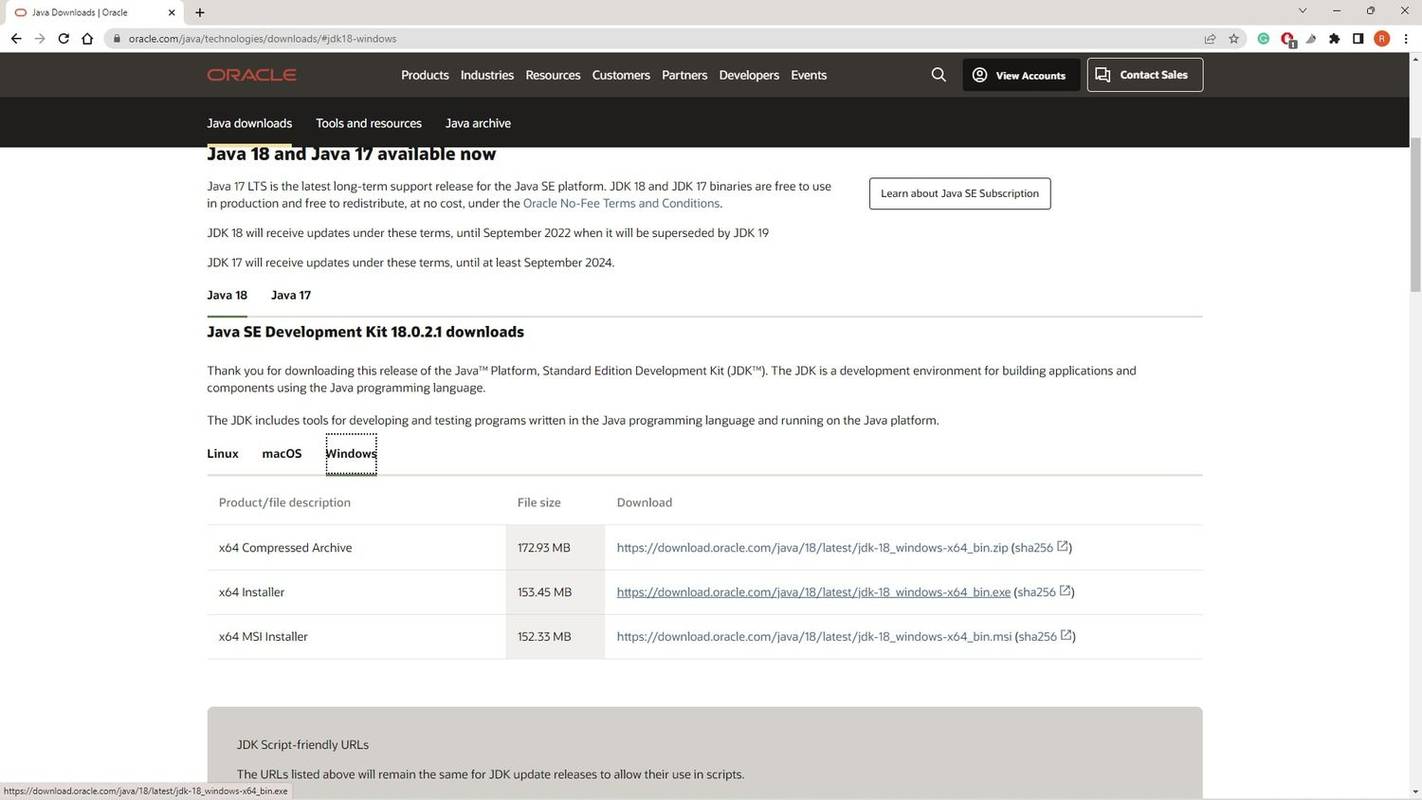Dacă jucați versiunea Java a Minecraft, este posibil să vedeți următorul mesaj când încercați să porniți jocul sau să vă conectați la un server:
- Versiunea dvs. de Java este învechită
- Calea fișierului de instalare pentru Java este coruptă
-
Descărcați și instalați actualizări Java . Unele versiuni de Windows și macOS au un panou de control Java care vă ajută să actualizați Java. În caz contrar, mergeți la Pagina de descărcare Java , alegeți sistemul dvs. de operare și obțineți cel mai recent program de instalare Java Development Kit (JDK). Deschideți fișierul de instalare și urmați instrucțiunile.
Dacă sunteți pe Windows, descărcați fișier .exe .
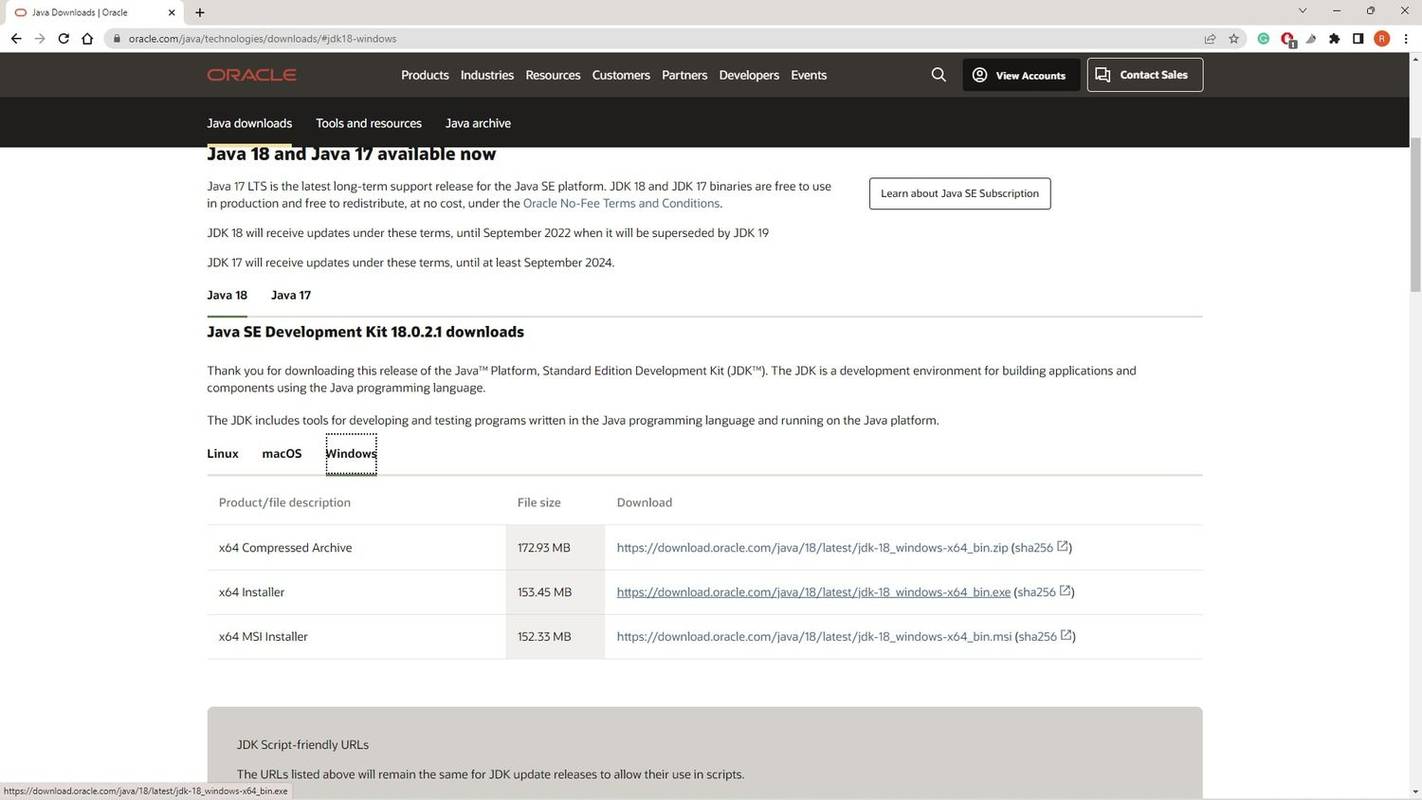
-
Actualizați Java în terminalul Linux. Dacă sunteți pe Linux, deschideți Terminalul și introduceți următoarea comandă:
sudo apt-get update
Apoi, introduceți comanda de instalare înlocuind numărul 18 cu cel mai recent număr de versiune pentru Java:
sudo apt install openjdk-18-jdk
Când actualizarea are succes, încercați să reporniți Minecraft.
Căutați pe Google cea mai recentă versiune Java pentru a verifica versiunea actuală a Java.
-
Resetați calea fișierului de instalare Java . Chiar dacă aveți cele mai recente actualizări Java, programul ar putea să verifice calea fișierului greșită. Aceasta este o problemă care apare de obicei numai în Windows.
cum să ștergeți pe Google Docs
Când ajungeți la ecranul Edit System Variables, alegeți orice fișier de cale care include Java și selectați Șterge . Reinstalați Java și reporniți computerul, apoi încercați să deschideți Minecraft din nou.
- Cum repar eroarea Minecraft OpenGL?
Eroarea OpenGL este o eroare grafică, deci actualizați driverul plăcii grafice și dezactivați orice îmbunătățiri grafice. Dacă mai aveți probleme, încercați să dezactivați orice mod și să actualizați Java.
- Cum repar codul de eroare Minecraft 0x803f8001?
Deconectați-vă de la contul Microsoft și conectați-vă din nou, apoi verificați setările de dată și oră, actualizați Windows și reporniți computerul. Dacă încă vedeți codul de eroare 0x803f8001, resetați memoria cache a Microsoft Store, reinstalați Minecraft Launcher și reinstalați Microsoft Gaming Services.
- Cum repar codul de eroare Minecraft 0?
Eroarea de ieșire 0 în Minecraft este cauzată de moduri incompatibile. Opriți-vă modurile unul câte unul pentru a determina care dintre ele cauzează eroarea.
Iată ce trebuie să faceți când vedeți că a apărut o eroare JNI în Minecraft.
Informațiile din acest articol se aplică ediției Java a Minecraft pentru Windows, Mac și Linux.
Ce cauzează eroarea JNI în Minecraft?
Erorile JNI sau erorile Java Native Interface apar atunci când există un conflict între versiunea dvs. de Minecraft și bibliotecile Java ale computerului. Acest lucru se rezumă de obicei la câteva probleme posibile:
cum să conectați un monitor la un laptop și să utilizați ambele ecrane
Deoarece toate versiunile noi de Java sunt compatibile cu versiunea precedentă, actualizarea la cea mai recentă versiune ar trebui să vă permită să rulați orice versiune Java de Minecraft.
Cum să remediați o eroare JNI în Minecraft
Încercați acești pași în ordine până când Minecraft pornește normal:
evadează din tarkov cum să te joci cu prietenii
Articole Interesante
Alegerea Editorului

Ce trebuie să faceți dacă ați uitat parola Kindle
Dacă ați uitat codul de acces Amazon Kindle, nu există nicio modalitate de a reseta parola. În schimb, va trebui să resetați Kindle-ul și să-l lăsați să se resincronizeze pentru a obține din nou acces la el.

Arhive de etichete: Hardware neacceptat

Cum se remediază eroarea „Serverul RPC este indisponibil” în Windows
Dacă utilizați Windows des, probabil că sunteți familiarizați cu unul dintre cele mai frecvente și aparent inexplicabile mesaje de eroare care să apară vreodată:

Data lansării Raspberry Pi 4: Modelul B + împinge un potențial Raspberry Pi 4?
După cum probabil ați observat dacă ați ajuns aici, nu a existat un nou Raspberry Pi în 2017 și au existat rapoarte că nu vom vedea nici o felie nouă în 2018. Fondatorul Raspberry Pi Foundation, Eben Upton, a spus

Cum să dezactivați DEP cu linia de comandă Windows 10
Data Execution Prevention (DEP) este încorporat în Windows 10 și adaugă un strat suplimentar de securitate care împiedică rularea malware-ului în memorie. Este activat în mod implicit și este conceput pentru a recunoaște și a termina executarea scripturilor neautorizate

Cum se schimbă regiunea și locația de acasă în Windows 10
Locația regiunii în Windows este utilizată de diverse aplicații Windows 10 pentru a vă oferi informații specifice fiecărei țări. Vedeți cum să vă schimbați regiunea de origine în Windows 10.